"Most töröltem egy alkalmazást a kezdőképernyőről, de amikor újratelepítettem, az App Store csak annyit mondott, hogy nyissa meg, a google-ban azt mondta, hogy az alkalmazás az alkalmazáskönyvtáramban van. Hogyan távolíthatok el egy alkalmazást az App Library-ból?"
Az iOS 14 óta az alkalmazáskezelés iPhone és iPad készülékeken részben az App Library miatt nem egyszerű. Ez az útmutató elmagyarázza, hogyan kell távolítsa el az alkalmazásokat az alkalmazáskönyvtárból képernyő és több tudás, amit tudnia kell.
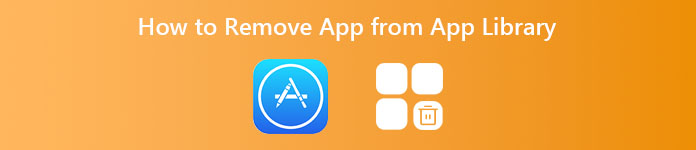
- 1. rész: Az alkalmazás eltávolítása az alkalmazáskönyvtárból
- 2. rész: Alkalmazások eltávolítása az iTunes könyvtárból
- 3. rész: Az alkalmazás eltávolításának végső módja az iPhone alkalmazáskönyvtárából
- 4. rész: GYIK az alkalmazás eltávolításáról az alkalmazáskönyvtárból
1. rész: Az alkalmazás eltávolítása az alkalmazáskönyvtárból
Az App Library egy új képernyő az iOS 14 vagy újabb rendszert futtató iPhone készülékeken. A kézibeszélőn lévő összes alkalmazást tartalmazza, beleértve a natív alkalmazásokat és a harmadik féltől származó alkalmazásokat is. Az alkalmazások gyors elérése érdekében ez a képernyő típusok szerint rendezi azokat, mint például közösségi, szórakoztatás, termelékenység stb. Sajnos eddig nem tudja manuálisan mozgatni alkalmazásait a mappák között. Ezenkívül nem nevezheti át a mappákat az App Library képernyőn.
Kétféleképpen érheti el az App Library képernyőt a kezdőképernyőről: koppintson az App Library elemre a dokkon, vagy csúsztassa balra az utolsó kezdőképernyőről.
Az App Library képernyőn minden mappában csak három nagy alkalmazásikon és négy kis alkalmazásikon jelenik meg. Megadhat egy adott mappát az összes alkalmazás megtekintéséhez, vagy kereshet egy alkalmazást a Keresés rúd. Ezzel a funkcióval a felhasználók megszabadulhatnak a zsúfolt és kaotikus kezdőképernyőtől.
Alkalmazások App Libraryból való eltávolításához kövesse az alábbi lépéseket:

1 lépésA kezdőképernyőről lépjen az App Library képernyőre.
2 lépésEzután adja meg a relatív mappát a célalkalmazás megtalálásához, vagy keresse meg a segítségével Keresés bár.
3 lépésNyomja meg hosszan a célalkalmazást, és megjelenik a helyi menü listája. Választ Add to Home Screen, és az alkalmazás eltávolításra kerül az App Libraryból a kezdőképernyőről. Ha megnyomja Az alkalmazás törlése, akkor a rendszer eltávolítja.
4 lépésMost menjen vissza a kezdőképernyőre, és látni fogja az alkalmazást.
Jegyzet: Ha egy alkalmazást szeretne elküldeni az App Libraryba a kezdőképernyőről, tartsa lenyomva az alkalmazást, és érintse meg a lehetőséget Távolítsa el az alkalmazást majd nyomja meg a gombot Eltávolítás a kezdőképernyőről.
2. rész: Alkalmazások eltávolítása az iTunes könyvtárból
Bár az iTunes elavult, sok iPhone-felhasználó továbbra is használja alkalmazásaik és multimédiás tartalmaik számítógépen történő kezelésére. Az idő múlásával sok alkalmazásod lehet az iTunes könyvtárban. A legjobb módja annak, hogy megakadályozza a nem kívánt alkalmazások szinkronizálását az iPhone készülékkel, ha eltávolítja őket az iTunes könyvtárból.
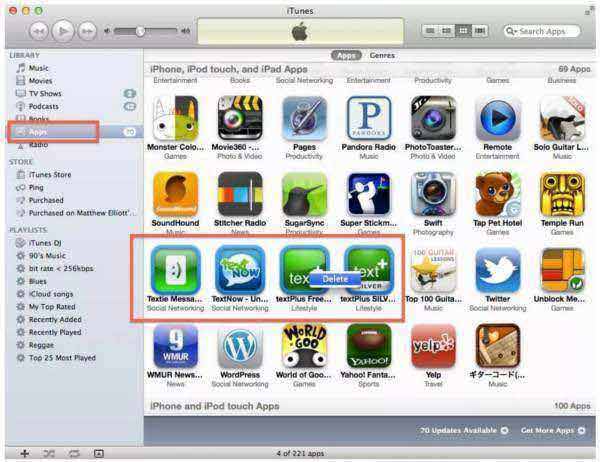
1 lépésFuttassa az iTunes alkalmazást a számítógépén, és frissítse a legújabb verzióra. Csatlakoztassa iPhone-ját az iTuneshoz.
2 lépésMenj a Alkalmazások szinkronizálása lista. Ezután váltson a Apps fül alatt könyvtár szakaszban, ha sok nem bejelölt alkalmazás van a Alkalmazások szinkronizálása lista.
3 lépésNyomja meg a Ctrl gombot a PC-n vagy parancs gombot a Mac rendszeren, és válassza ki a nem kívánt alkalmazásokat. Ezután nyomja meg a Törölni gombot a billentyűzeten.
4 lépésAmikor a program kéri, kattintson a Törölni gombot, és válassza ki Áthelyezés a Kukába hogy megfeleljen az alkalmazások iTunes könyvtárból való eltávolításának.
Jegyzet: Ezzel a módszerrel véglegesen törli az ismétlődő képeket. Ezért jobb, ha a törlés előtt készítsen biztonsági másolatot a fényképekről a felhőkiszolgálóra.
3. rész: Az alkalmazás eltávolításának végső módja az iPhone alkalmazáskönyvtárából
Az Apple bevezette az App Library funkciót, amely segíti a felhasználókat az alkalmazásaik kezelésében, de ez megzavarja őket az alkalmazások eltávolításakor az iPhone készülékekről. Szerencsére, Apeaksoft iPhone Eraser segíthet a probléma megoldásában. Lehetővé teszi az összes alkalmazás előnézetét az iPhone készüléken, és eltávolításukkal eltávolíthatja őket az App Libraryból.

4,000,000 + Letöltések
Távolítsa el az alkalmazásokat az iPhone App Library-ból és a kezdőképernyőről.
Az eltávolítandó alkalmazások előnézete.
Alkalmazásadatok törlése az alkalmazásokkal együtt eltávolításkor.
Szinte az összes iPhone és iPad támogatása.
Alkalmazások eltávolítása az iPhone és az Alkalmazások könyvtárból
1 lépésIPhone csatlakoztatása
Indítsa el a legjobb iPhone-alkalmazás-eltávolító szoftvert, miután telepítette a számítógépére. Van egy másik verzió is a Mac számára. Ezután csatlakoztassa iPhone-ját a számítógéphez egy Lightning-kábellel. Ekkor a szoftver azonnal észleli a kézibeszélőt.

2 lépésSzkenneljen alkalmazásokat
Menj a Szabadítson fel helyet fület a bal oldali eszköztáron, és válassza ki a Távolítsa el az alkalmazásokat választási lehetőség. Ezután a szoftver automatikusan elindítja az alkalmazások beolvasását az iPhone-on. Te is választhatsz Szabadítson fel helyetKattintson az Gyors vizsgálat gombra, és kattintson a Törli gomb mellett Távolítsa el az alkalmazásokat hogy elérje ugyanazt a képernyőt.

3 lépésTávolítsa el az alkalmazásokat
Amikor az alkalmazások beolvasása befejeződött, megjelenik a kézibeszélőjén lévő összes alkalmazás. Keresse meg azt az alkalmazást, amelyet el szeretne távolítani az App Libraryból és iPhone készülékéről, majd kattintson a ikonra Uninstall gomb. Ezután ismételje meg a műveletet a többi nem kívánt alkalmazás eltávolításához. Végül zárja be a szoftvert, és válassza le az iPhone készüléket.

4. rész: GYIK az alkalmazás eltávolításáról az alkalmazáskönyvtárból
1. kérdés: Hogyan távolíthatok el alkalmazásokat a Play Áruház könyvtárából?
Futtassa a Play Áruház alkalmazást, koppintson a profil gombra, és válassza ki Alkalmazások és eszköz kezelése, Koppintson a kezel, nyomja meg Telepített és válassza ki a Nem telepített, és koppintson a jelölje be a nem kívánt alkalmazásokat, érintse meg a Törölni gombot, és erősítse meg.
2. kérdés: Hogyan lehet elrejteni az alkalmazásokat az iOS 14 alkalmazáskönyvtárban?
Az App Library a kezdőképernyő mögött rejtőzik. Ha nem szeretné, csak hagyja abba a balra húzást az utolsó kezdőképernyőn.
3. kérdés: Törölhetem az App Library-t iOS 14 rendszeren?
Nem, nem törölheti az App Library képernyőt az iPhone készülékről. Az iOS-el van csomagolva. Csak az App Libraryból törölhet vagy adhat hozzá alkalmazásokat, de nem szabadulhat meg az egész funkciótól.
Összegzés
Most meg kell tanulnia, mi az App Library, hogyan érheti el az alkalmazásokat az App Library-ban, és hogyan távolíthat el alkalmazásokat az iPhone App Library képernyőről. Az iPhone új funkciójaként kényelmesebbé teszi. Azonban ez is kétoldalas érme. Reméljük, hogy útmutatónk világosan megérti. Ha alkalmazásokat kell eltávolítania, érdemes az Apeaksoft iPhone Erasert használni. Több kérdés? Kérjük, hagyjon üzenetet a bejegyzés alatt.




